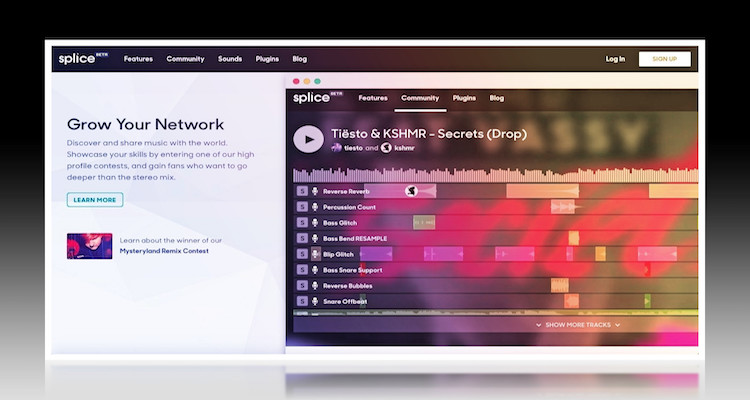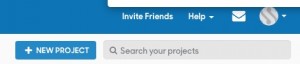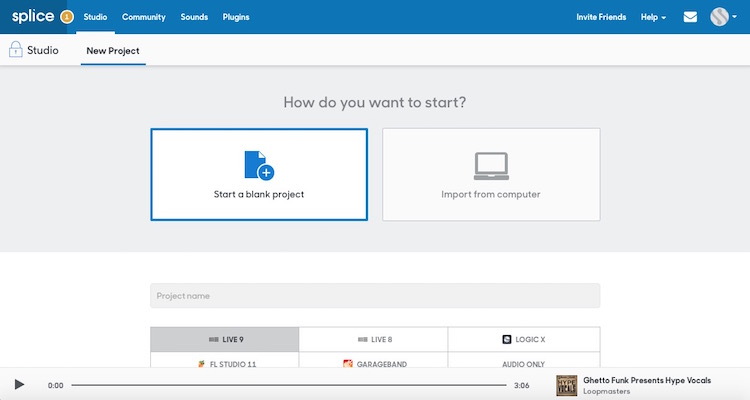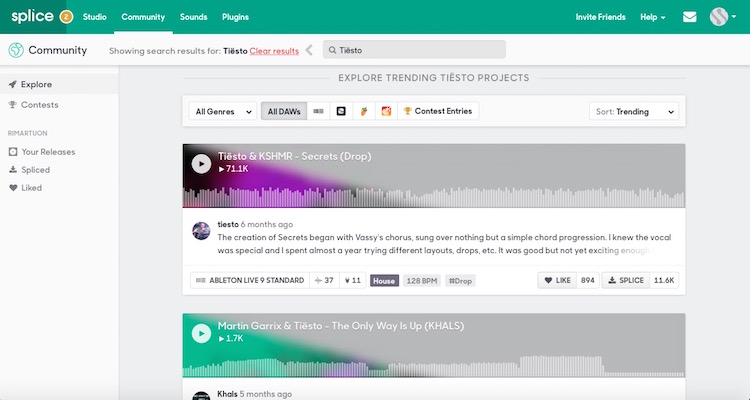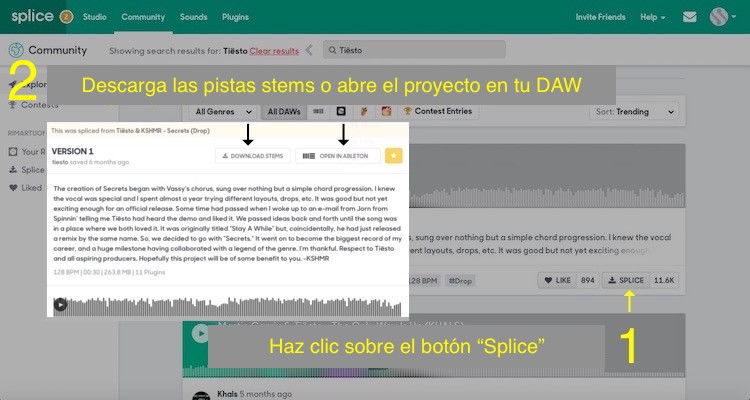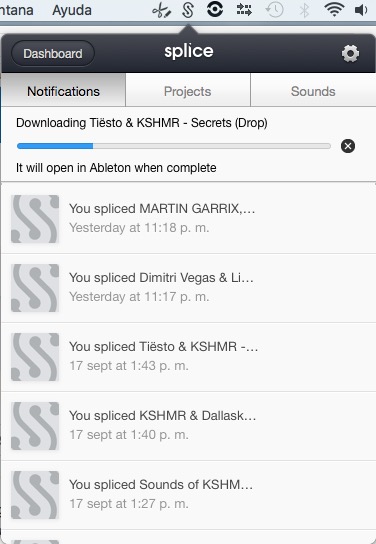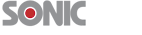Ahora con Splice puedes crear o descargar proyectos de mucha gente y abrirlos en tu DAW favorito…
Los servicios de Splice configuran una plataforma indicada especialmente para productores musicales, pues te ofrece acceso a una gran base de datos y opciones para descargar o compartir proyectos de cualquier género musical entre todos los usuarios registrados.
Como a nosotros, quizá te entusiasme saber que Splice parece una propuesta seria para compartir trabajos musicales en la nube, y resulta especialmente útil a los productores que trabajan y colaboran entre sí, separados por una gran distancia o desde países distantes. El sistema nos permite subir nuestras creaciones en modalidades pública o privada, de tal forma que podemos aunar fuerzas para nuestro proyecto con más gente que decida unirse y, por extensión, trabajar cómodamente de forma remota desde cualquier lugar y con quien deseemos.
La compatibilidad de software era escasa cuando surgió esta propuesta; no obstante, el número de aplicaciones software compatibles ha ido aumentando desde su nacimiento, y lo que antes era un proyecto beta, ya se ha convertido en una gran apuesta para productores de todo el Planeta.
¿Cómo puedo instalar Splice?
Para usar Splice por primera vez, regístrate y accede a tu perfil situado en la esquina superior derecha; allí selecciona la opción «install», y a continuación se abrirá una nueva ventana donde podrás descargar la aplicación de escritorio e instalarla en tu ordenador. Esta aplicación está disponible tanto para sistemas OS X como Windows, por lo que no tendrás ningún problema de compatibilidad.
Las ventajas de instalar Splice -y usarla
1 Una vez que hayas iniciado tu sesión, importa tus proyectos o crea uno en blanco desde la sección “Studio”, la primera opción, como ves en la imagen…
Allí tienes un panel simple y soporte para los populares DAW Fl Studio, Ableton Live, Logic Pro X y GarageBand. Una vez subido tu proyecto, podrás elegir si lo compartes con todo el mundo, las personas que elijas mediante el panel de invitación, o simplemente lo mantienes como privado.
Hacer eso es realmente fácil: haz clic en el botón “New Proyect” y accederás a la ventana de subida…
Aquí podrás cargar cualquier proyecto desde la opción «Start a blank project», o acceder a la opción de crear un nuevo proyecto, simplemente arrastrándolo a la carpeta que se creó al instalar la aplicación. De esta forma el proyecto se importará de forma automática.
Esto varía en función del sistema operativo en el que se instale, pudiendo guardarse en “mis documentos” “disco c:” o en “Favoritos”, como el ejemplo de esta imagen sobre Mac OS X…
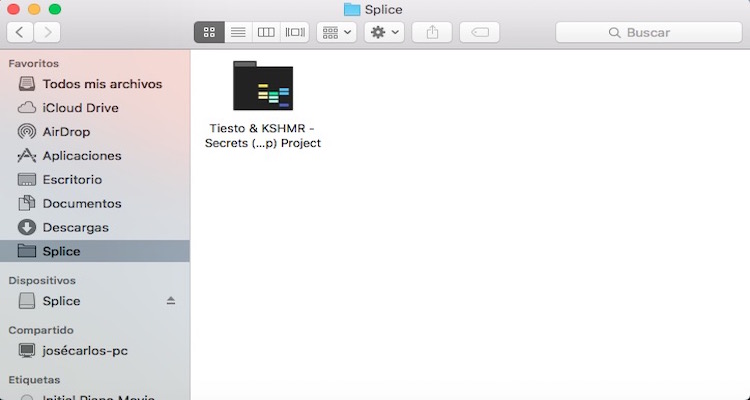
2 Resulta muy fácil y sencillo encontrar proyectos completos, pistas agrupadas por stems y remezclas actuales de toda la comunidad que compone esta nube musical: sólo tienes que acceder desde la sección “community” y allí encontrarás una sorpresa del mismísimo Dj Tiësto. En efecto, se trata del drop original de “Secrets” realizado por él mismo y KSHMR sobre Ableton Live.
Para acceder a todo el contenido alojado, cuentas con un botón de búsqueda con el que navegar y encontrar lo que quieras. Es sin duda una gran ventaja acceder de forma directa y aprender cómo trabajan grandes productores en sus creaciones, además de ejecutar y ver el proyecto realizado directamente en tu ordenador y revisar o modificar todo el contenido que creas necesario.
Presta especial atención a los proyectos que descargues, pues en muchas ocasiones te encontrarás algún que otro contratiempo debido a que no todos usamos los mismos plugins o poseemos versiones de demostración truncadas -eso implicará que la experiencia sonora no sea tan satisfactoria como esperabas.
Si abres proyectos con las pistas congeladas desde Ableton Live, podrás escucharlos sin ningún problema, aunque no poseas de los plugins originales…
A su vez, en muchas ocasiones tendrás la opción de bajarte “Stems” (grupos de instrumentos exportados que, en combinación con los faders al mismo nivel, darán como resultado la canción original mezclada). Así las cosas, cuentas con varias opciones para que no te quedes sin escuchar las creaciones de los demás usen lo que usen.
Por si todo esto no fuera suficiente, cada proyecto cuenta con la información del número de plugins usados dentro del mismo…
Una vez comience la descarga se abrirá el programa el cual está en segundo plano situado en la barra de la parte superior en OSX y en la barra de tareas de la parte inferior en Windows. En los dos cerca del reloj del S.O.
En la aplicación de Splice encontrarás tres pestañas por las que navegar, la principal con las notificaciones de las descargas realizadas e información sobre el día que se bajaron. La segunda muestra los proyectos locales y la tercera los sonidos, loops y vocales adquiridas con el sistema de pago.
En la esquina superior derecha contamos con una rueda dentada con la que acceder a las demás preferencias como por ejemplo pausar la sincronización de los temas, inspeccionar el manual de ayuda o revisar si existen actualizaciones disponibles.
3 Splice dispone de una tienda virtual llamada “sounds”, con la que tendrás acceso una gran cantidad de vocales, loops y sonidos comerciales a los que podrás acceder por 7,99$ al mes y un número de descargas limitada el cual podrás ampliar abonando 6$ más.
La base cuenta con más de 700.000 samples y loops, una escucha ilimitada, creación de repacks y descarga de 100 sonidos nuevos por mes.
4 También tienes acceso a la zona de plugins donde ver, descargar y adquirir los plugins que desees, ya sean de pago o libre uso. Lo mejor de esta sección es acceder al contenido de cada plugin rápidamente, donde encontrarás desde vídeos y comentarios, hasta los proyectos de los usuarios donde usan el mismo VST.
Cómo has podido comprobar, Splice brinda acceso a una excelente nube musical para cualquier productor que se precie… ¡Anímate y comparte tu proyecto ahora mismo!